vivox9怎么同时开两个应用?双应用功能开启教程
vivo X9双应用功能概述
vivo X9作为一款主打前置双摄与用户体验的机型,其“双应用”功能(官方称“应用分身”)为用户提供了在同一设备上同时登录两个账号的便利,无论是社交软件(如微信、QQ)的多账号管理,还是游戏、购物等应用的双开需求,该功能都能轻松满足,开启双应用后,两个独立的应用实例将分别运行,数据互不干扰,极大提升了多任务处理效率,需要注意的是,并非所有应用均支持双开,且不同系统版本的操作路径可能略有差异,本文将以主流的Funtouch OS系统为基础,详细介绍开启方法及注意事项。
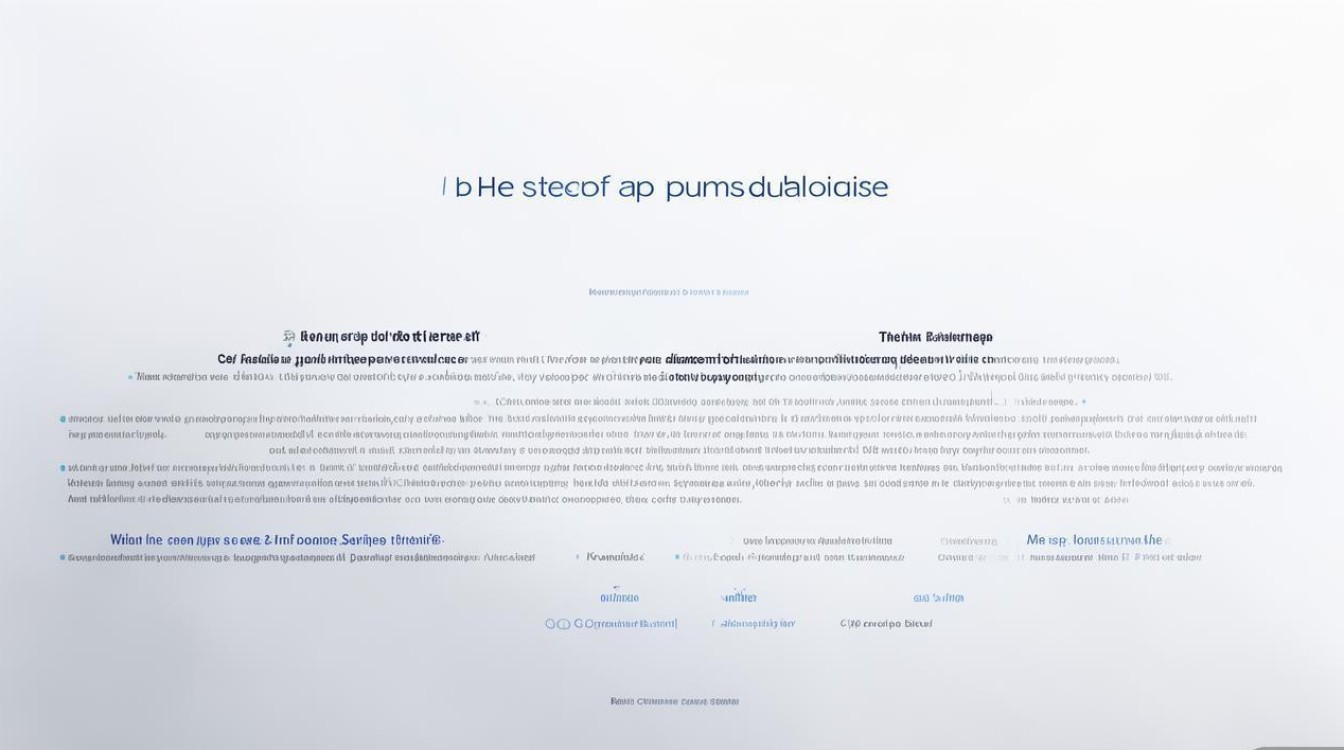
vivo X9双应用开启步骤
检查系统版本与功能支持
确保您的vivo X9系统版本为最新(建议进入“设置”-“系统升级”检查更新),部分早期版本可能需通过系统更新获取双应用功能,部分第三方应用(如银行类、安全类软件)因开发者限制,可能不支持双开,具体可在“应用分身”页面查看兼容性列表。
进入应用分身设置
- 路径:打开手机“设置”-“应用与账户”-“应用分身”(部分机型可能位于“应用管理”-“应用分身”)。
- 操作:进入后,您会看到“应用分身”总开关,点击开启(部分机型需首次使用时同意权限授权)。
选择需要双开的应用
开启总开关后,系统将显示支持双开的应用列表(如微信、QQ、淘宝、王者荣耀等),点击目标应用右侧的“开启”按钮,系统将自动创建该应用的分身图标。
使用与管理双应用
- 启动方式:返回桌面,您会看到原应用图标旁多出一个带有“分身”或“双”标识的副本,点击即可独立运行。
- 数据隔离:分身应用与原应用的数据(如聊天记录、游戏进度)完全独立,需分别登录账号。
- 关闭方式:若需关闭某一应用的双开功能,返回“应用分身”设置页面,点击对应应用的“关闭”按钮即可删除分身实例(数据不会影响原应用)。
双应用使用中的常见问题与解决方法
问题一:部分应用无法开启双开
原因:应用开发者限制或系统版本过低。
解决:
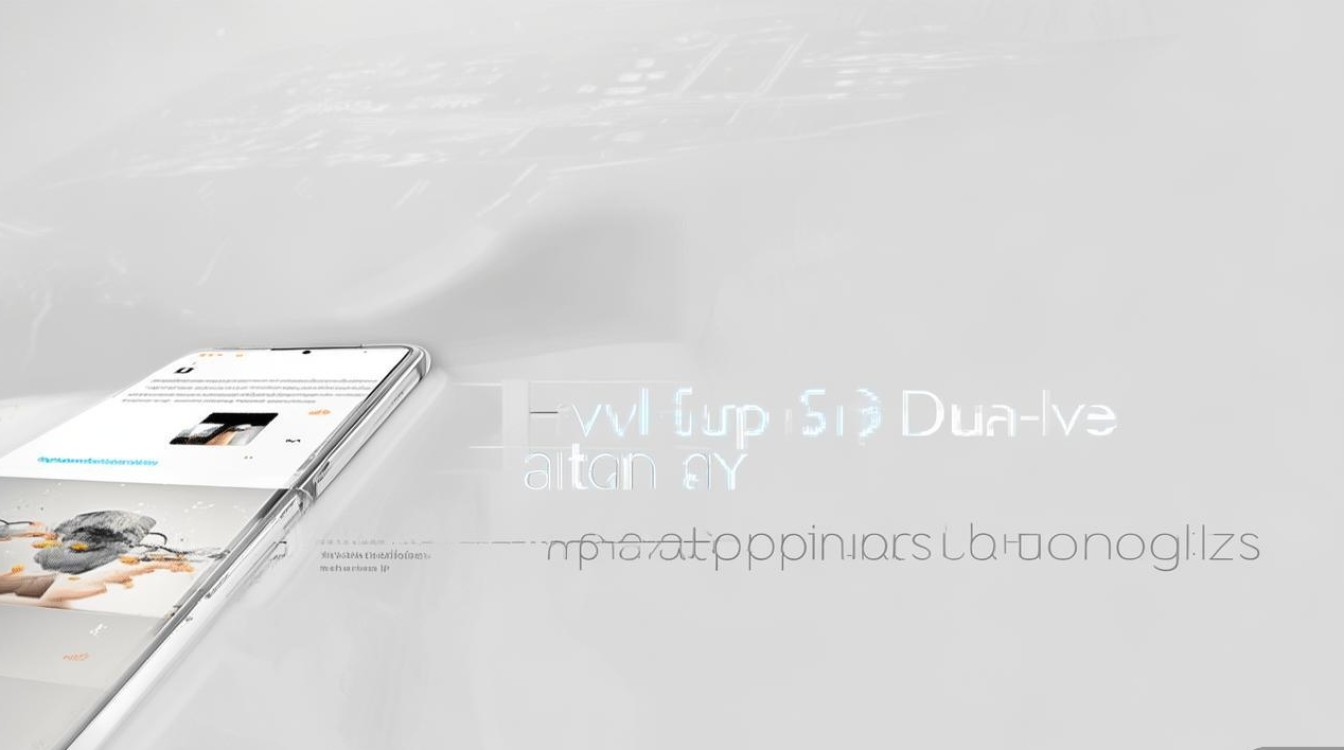
- 确认应用是否在官方支持列表中,若不在,可尝试更新应用或系统版本后重试。
- 部分应用(如微信国际版、企业微信)可能不支持双开,建议使用原版应用尝试。
问题二:双应用闪退或卡顿
原因:系统资源不足或应用缓存异常。
解决:
- 重启手机后重新开启分身应用,释放后台进程。
- 清理分身应用的缓存:进入“设置”-“应用管理”-“分身应用”-“存储”,点击“清除缓存”。
问题三:双应用通知混乱
原因:分身应用的通知权限未单独设置。
解决:
- 进入“设置”-“通知与状态栏”-“应用通知”,找到分身应用,开启“允许通知”并调整通知样式。
问题四:双应用流量消耗异常
原因:两个应用均在后台运行,产生重复流量消耗。
解决:

- 针对不常用的分身应用,关闭其“后台移动数据”权限(路径:“设置”-“移动网络”-“应用流量管理”)。
- 定期检查流量使用情况,及时关闭闲置的分身应用。
双应用使用技巧与注意事项
巧用分身应用管理器
vivo X9支持对多个分身应用进行统一管理,您可以:
- 重命名分身应用:长按分身应用图标,选择“重命名”,方便区分(如“微信-工作”“微信-个人”)。
- 隐藏分身应用:若需保护隐私,可在“应用分身”设置中开启“隐藏分身应用”,图标将从桌面消失,需通过“桌面管理”-“隐藏应用”找回。
注意账号安全
- 分身应用需独立登录账号,避免使用同一账号在两个实例中操作,可能导致数据冲突或封号风险(如游戏账号)。
- 涉及支付、金融类的分身应用,建议定期更换密码并开启双重验证。
系统资源占用提醒
双应用功能会占用一定的运行内存(RAM)和存储空间,若手机出现卡顿,可:
- 关闭不必要的后台应用。
- 定期清理分身应用的缓存数据。
兼容性更新建议
随着系统版本迭代,双应用的兼容性可能发生变化,建议:
- 定期检查系统更新(“设置”-“系统更新”),确保功能稳定。
- 关注vivo官方社区或客服渠道,获取最新的双应用使用指南。
vivo X9的双应用功能通过简单的设置即可实现多账号并行管理,为用户的社交、娱乐、办公等场景提供了高效便捷的解决方案,掌握正确的开启方法、了解常见问题的解决技巧,并注意账号安全与系统资源优化,能让您更好地发挥这一功能的优势,无论是需要同时兼顾工作与生活,还是满足游戏多开需求,vivo X9的双应用功能都能轻松应对,让移动体验更加灵活多元。
版权声明:本文由环云手机汇 - 聚焦全球新机与行业动态!发布,如需转载请注明出处。





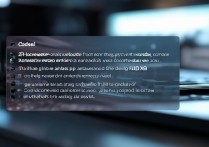






 冀ICP备2021017634号-5
冀ICP备2021017634号-5
 冀公网安备13062802000102号
冀公网安备13062802000102号